c盘空间不足是不少电脑用户经常面临的困扰,特别是当系统文件和各类软件逐渐占据大量存储时。为了确保系统运行顺畅,及时对c盘进行扩容显得尤为重要。本文将为您介绍几种实用的扩容方法,帮助您快速释放和扩展c盘空间,从而提升电脑的整体性能。

一、清理C盘中的冗余文件
当C盘容量告急时,第一步应是清理无用数据。百贝C盘助手是一款专为Windows系统打造的磁盘优化工具,能够高效扫描并清除系统垃圾、缓存文件、临时数据等,借助其智能分析功能,显著释放磁盘空间。
首先,下载并安装百贝C盘助手。安装流程简洁明了,只需按照提示逐步操作即可完成。
启动软件后进入主界面,点击“系统清理”选项,程序将自动开始扫描C盘中可清理的内容。
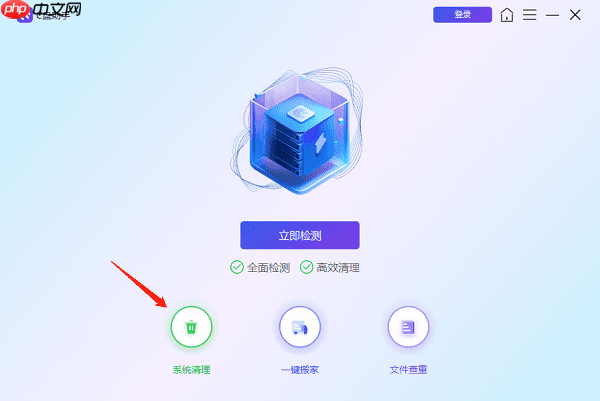
- 扫描结束后,您可以选择一键清理所有建议项,也可手动勾选特定文件类型,确认后点击“立即清理”,软件便会自动处理所选垃圾文件。
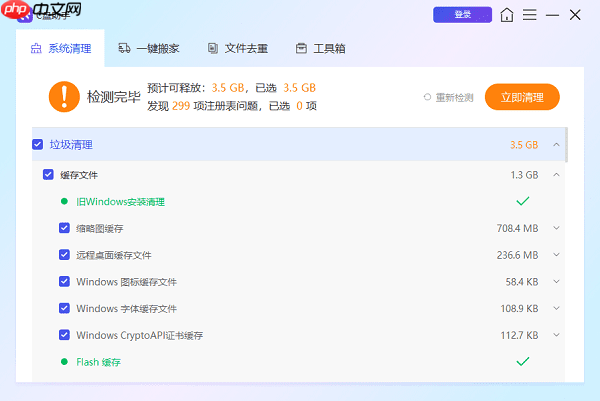
- 清理完成后,您会发现C盘的可用空间明显增加。
二、将大文件迁移至其他分区
将不常访问的大体积文件(如游戏、视频或备份资料)移至D盘、E盘等其他磁盘分区,能有效减轻C盘负担。这种方法特别适用于存储空间占用较大的用户。
- 浏览C盘内容,查找占用空间较多的文件夹,例如“下载”、“图片”或“视频”等目录。
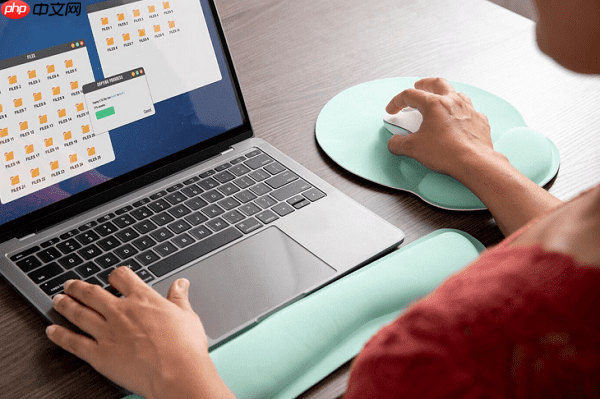
选中目标文件或文件夹,右键选择“剪切”,然后打开D盘或其他分区,右键空白处选择“粘贴”完成迁移。
对于已安装在C盘的程序,您还可以使用百贝C盘助手的“一键搬家”功能,将其整体迁移到其他分区,操作便捷且安全。
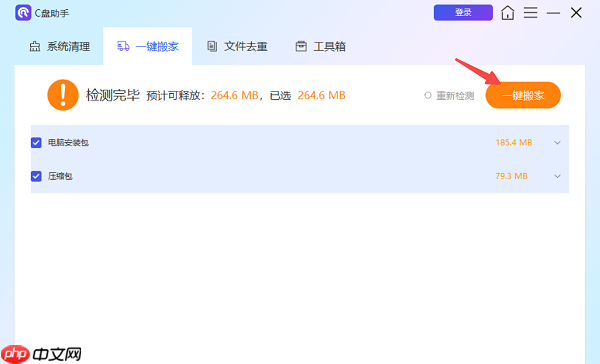
三、利用磁盘管理工具扩展C盘容量
若您硬盘中存在未分配空间,或D盘等其他分区尚有富余空间,可通过系统自带的磁盘管理工具将其合并至C盘,实现容量的直接扩容。
在进行任何分区调整前,请务必提前备份重要数据,以防误操作造成数据丢失。
按下 Win + X 组合键,选择“磁盘管理”,系统将显示所有磁盘及其分区状态。
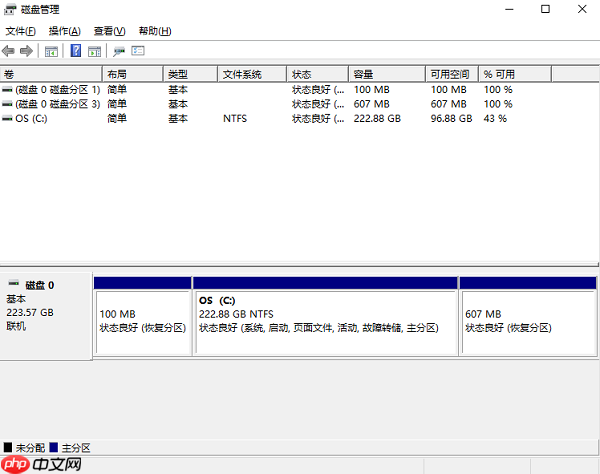
- 找到有空余空间的分区(如D盘),右键点击并选择“压缩卷”。
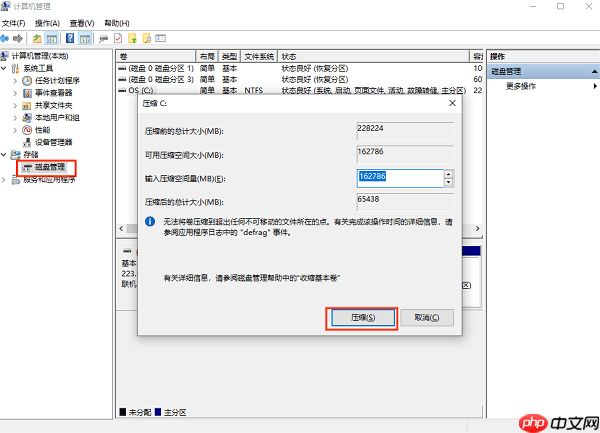
- 输入需要压缩出的空间大小(单位为MB),点击“压缩”按钮。压缩后,这部分空间将变为“未分配空间”。
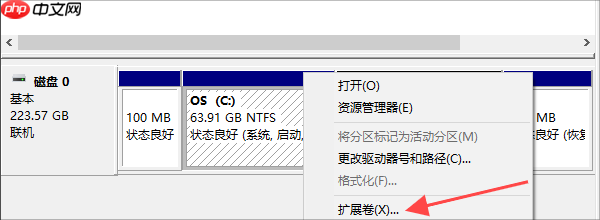
接着右键点击C盘,选择“扩展卷”,在向导中选择刚才生成的未分配空间,按提示完成扩展操作。
扩展成功后,C盘容量即会增大。最后重启电脑,确保更改生效。
四、借助外部存储或云服务缓解空间压力
若C盘无法通过本地方式扩容,可考虑将部分文件转移至外部存储设备或云端,尤其适合处理大型媒体文件或长期备份数据。
连接U盘、移动硬盘,或登录云存储平台(如OneDrive、Google Drive等)。
在C盘中筛选出适合迁移的文件或文件夹。

将这些文件复制或剪切至外部设备或上传至云盘。
若使用云存储,建议开启自动同步功能,确保文件实时备份,避免意外丢失。
五、更换或升级硬盘以获得更大空间
当所有软件层面的扩容手段均已用尽,而C盘仍严重不足时,升级硬件是最彻底的解决方案,尤其是将原有机械硬盘更换为更大容量的固态硬盘(SSD),不仅能扩容,还能大幅提升系统响应速度。
更换前请务必备份C盘所有关键数据,防止迁移过程中出现意外。
选购与您的电脑兼容的新硬盘(推荐SSD),注意接口类型(如SATA、NVMe)和尺寸是否匹配。
使用克隆工具将原C盘系统完整迁移到新硬盘,安装后开机测试,确认系统正常启动并运行稳定。































